
Exportar fotografias, vídeos e diaporamas a partir da aplicação Fotografias no Mac
Exportar fotografias num determinado formato
Pode exportar fotografias para depois as importar e editar noutras aplicações. Também é possível exportar uma Live Photo como imagem estática. Pode escolher o tamanho e formato das fotografias exportadas.
Na aplicação Fotografias
 no Mac, selecione o elemento que pretende exportar.
no Mac, selecione o elemento que pretende exportar.Selecione Ficheiro > Exportar > Exportar [número] fotografias.
Clique no menu pop‑up “Tipo de fotografia” e escolha o tipo de ficheiro com que as fotografias devem ser exportadas.
JPEG cria ficheiros pequenos, mais apropriados para usar em sites e noutras aplicações de fotografias.
TIFF é um formato de ficheiro sem perdas que é útil para transferir fotografias entre computadores e aplicações.
PNG é outro formato de ficheiro sem perdas que é bastante usado para imagens web.
Clique no menu pop‑up “Nome do ficheiro” e escolha como pretende designar os ficheiros exportados (este passo é opcional).
Para designar os ficheiros exportados, pode usar os títulos que tinham em Fotografias, os respetivos nomes de ficheiro ou sequências numéricas. Se escolher a opção Sequencial, pode especificar o texto que aparece antes de cada número (por exemplo, Aniversário - 1, Aniversário - 2, etc.).
Clique no menu pop‑up “Formato da subpasta” e escolha como pretende dividir os ficheiros exportados em pastas.
Por exemplo, se exportar fotografias de diversos momentos, pode definir Fotografias para exportar cada momento numa subpasta, com o nome desse momento. Para exportar as fotografias como ficheiros individuais sem subpastas, selecione Nenhum.
Clique em Exportar.
Selecione o local onde devem ser guardados os ficheiros de fotografia exportados e, em seguida, clique em Exportar.
Dica: se tiver uma sessão iniciada em iCloud e a funcionalidade iCloud Drive ativada, pode exportar os ficheiros de fotografias para iCloud Drive e aceder-lhes em qualquer Mac, dispositivo iOS ou computador com Windows configurado para usar iCloud Drive. Consulte Utilizar iCloud Drive para armazenar documentos.
Exportar fotografias com o formato original
Pode exportar fotografias nos formatos de ficheiro originais com que foram importados para a biblioteca de Fotografias. Uma Live Photo é exportada como dois ficheiros distintos: um ficheiro de imagem estática e um ficheiro de vídeo.
Na aplicação Fotografias
 no Mac, selecione as fotografias que pretende exportar.
no Mac, selecione as fotografias que pretende exportar.Selecione Ficheiro > Exportar > Exportar original não modificado.
Se quiser exportar a informação IPTC (palavras-chave e metadados IPTC atribuídos) como um ficheiro XMP associado, assinale a opção “Exportar IPTC como XMP”.
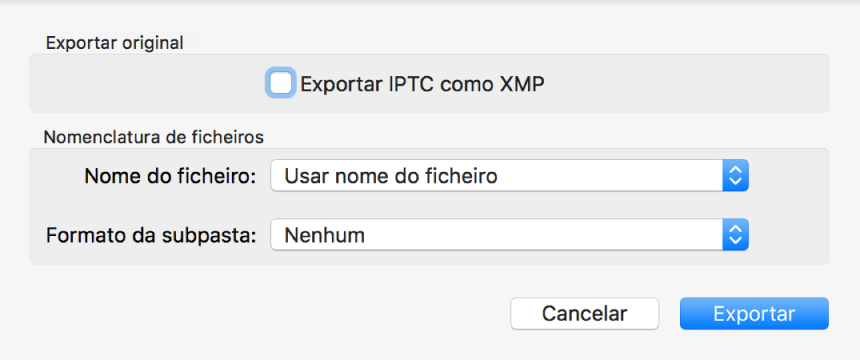
Clique no menu pop‑up “Nome do ficheiro” e escolha como pretende designar os ficheiros exportados (este passo é opcional).
Para designar os ficheiros exportados, pode usar os títulos que tinham em Fotografias, os respetivos nomes de ficheiro ou sequências numéricas. Se escolher a opção Sequencial, pode especificar o texto que aparece antes de cada número (por exemplo, Aniversário - 1, Aniversário - 2, etc.).
Clique no menu pop‑up “Formato da subpasta” e escolha como pretende dividir os ficheiros exportados em pastas.
Por exemplo, se exportar fotografias de diversos momentos, pode definir Fotografias para exportar cada momento numa subpasta, com o nome desse momento. Para exportar as fotografias como ficheiros individuais sem subpastas, selecione Nenhum.
Clique em Exportar.
Selecione o local onde devem ser guardados os ficheiros exportados e, depois, clique em “Exportar originais”.
Exportar uma fotografia como fundo de ecrã
Pode selecionar uma fotografia e usá-la como fundo de ecrã.
Na aplicação Fotografias
 no Mac, selecione a fotografia que pretende exportar.
no Mac, selecione a fotografia que pretende exportar.Clique no botão Partilhar
 na barra de ferramentas e selecione “Definir como fundo de ecrã”.
na barra de ferramentas e selecione “Definir como fundo de ecrã”.
Exportar vídeos
Pode exportar vídeos para os poder partilhar ou editar noutras aplicações. Quando exporta um vídeo, pode escolher a qualidade de filme e se o ficheiro exportado deve ser incluir metadados, como títulos ou descrições.
Na aplicação Fotografias
 no Mac, selecione os vídeos que pretende exportar.
no Mac, selecione os vídeos que pretende exportar.Selecione Ficheiro > Exportar > Exportar [número] vídeos.
Clique no menu pop‑up “Qualidade do filme” e escolha o formato de vídeo com que o vídeo deve ser exportado.
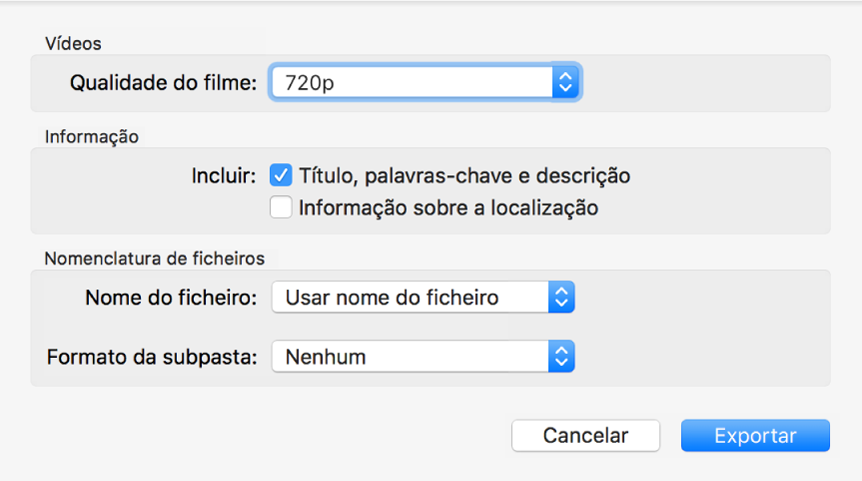
A definição standard (480p) é adequada para televisores com definição standard. Se o vídeo se destina à reprodução num televisor ou monitor com alta definição, escolha um dos formatos de alta definição: 720p ou 1080p. Para monitores e televisores de ultra definição é utilizado 4K.
Clique no menu pop‑up “Nome do ficheiro” e escolha como pretende designar os ficheiros exportados (este passo é opcional).
Para designar os ficheiros exportados, pode usar os títulos que tinham em Fotografias, os respetivos nomes de ficheiro ou sequências numéricas. Se escolher a opção Sequencial, pode especificar o texto que aparece antes de cada número (por exemplo, Aniversário - 1, Aniversário - 2, etc.).
Clique no menu pop‑up “Formato da subpasta” e escolha como pretende dividir os ficheiros exportados em pastas.
Por exemplo, se exportar vídeos de diversos momentos, pode definir Fotografias para exportar cada momento numa subpasta, com o nome desse momento. Para exportar os vídeos como ficheiros individuais sem subpastas, selecione Nenhum.
Clique em Exportar.
Selecione o local onde devem ser guardados os ficheiros exportados e, depois, clique em Exportar.
Dica: se tiver uma sessão iniciada em iCloud e a funcionalidade iCloud Drive ativada, pode exportar os ficheiros de vídeo para iCloud Drive e aceder-lhes em qualquer Mac, dispositivo iOS ou computador com Windows configurado para usar iCloud Drive. Consulte Utilizar iCloud Drive para armazenar documentos.
Exportar diaporamas
Pode exportar diaporamas para os partilhar com outras pessoas. Quando exporta um diaporama, Fotografias cria um ficheiro de filme com o formato de vídeo selecionado.
Na aplicação Fotografias
 no Mac, clique num diaporama na secção Projetos da barra lateral.
no Mac, clique num diaporama na secção Projetos da barra lateral.Clique em Exportar, na barra de ferramentas, ou selecione Ficheiro > Exportar > Exportar diaporama.
Digite um nome de ficheiro para o diaporama no campo “Guardar como”.
Clique no menu pop‑up Formato e escolha o tipo de ficheiro com que o filme deve ser exportado.
A definição standard (480p) é adequada para televisores com definição standard. Se o diaporama se destina à reprodução num televisor ou monitor com alta definição, escolha um dos formatos de alta definição: 720p ou 1080p.
Para exportar o filme do diaporama para o iTunes e poder transferi-lo para outro dispositivo, assinale “Enviar para o iTunes automaticamente”.
Selecione o local onde deve ser guardado o filme do diaporama exportado e, em seguida, clique em Guardar.
Dica: para exportar rapidamente um grupo de fotografias para a Secretária, selecione as fotografias pretendidas e arraste o indicador de seleção, na parte superior direita da janela, para a Secretária.
